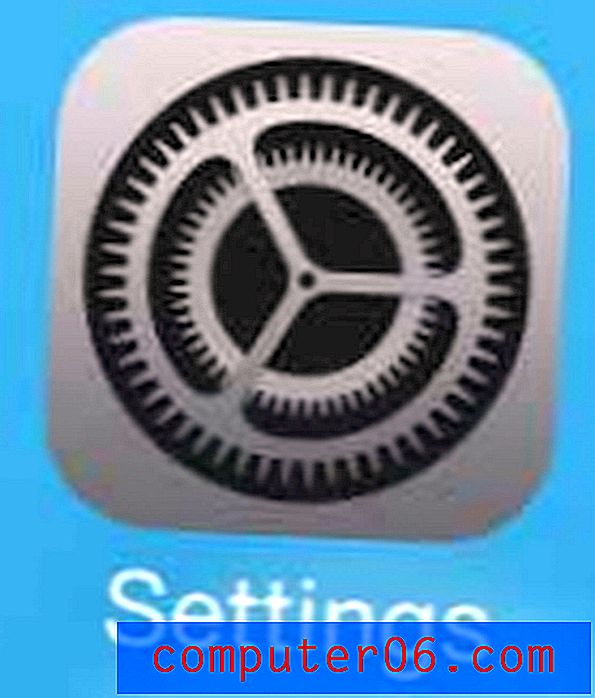Google Chrome'u Windows 8'de Varsayılan Tarayıcı olarak ayarlama
Windows 8, Windows işletim sisteminin önceki sürümlerinden farklıdır, ancak Internet Explorer'ı kullanmamayı tercih ederseniz, Chrome veya Firefox gibi ek tarayıcılar yükleme seçeneğiniz de vardır. Ancak Chrome'u ilk yüklendiğinde varsayılan tarayıcınız olarak ayarlamayı seçmediyseniz, yine de Windows 8'de varsayılan tarayıcı olarak ayarlama şansınız vardır.
Windows 8'de Varsayılan Tarayıcıyı Chrome olarak değiştirin
Windows 8'de gezinmenin en iyi yollarından biri, Masaüstü veya Metro arayüzünde çalışacağı için klavye kısayollarının kullanılmasıdır. Bu eğitimde, Windows Arama özelliğine daha hızlı erişmenizi sağlayan yararlı bir kısayol kullanılacaktır.
Adım 1: Windows Arama'yı açmak için klavyenizdeki Windows tuşu + W tuşlarına basın.

Adım 2: Ekranın sağ tarafındaki arama alanına varsayılanı yazın, ardından sonuçlar listesindeki Varsayılan Programlar seçeneğini tıklayın.
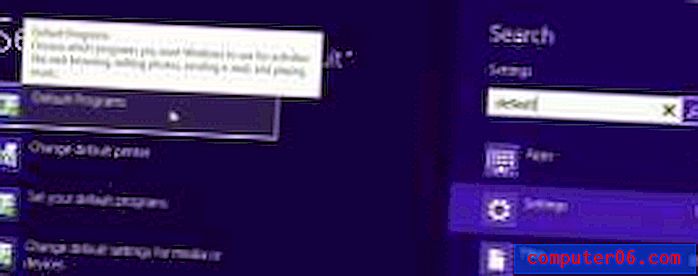
3. Adım: Varsayılan programlarınızı ayarlayın seçeneğini tıklayın.
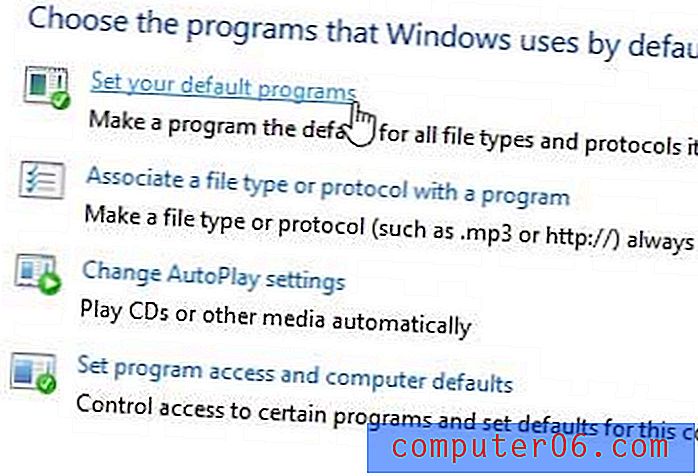
4. Adım: Pencerenin sol tarafındaki sütunda Google Chrome'u tıklayın, ardından Bu programı varsayılan olarak ayarla'yı tıklayın.
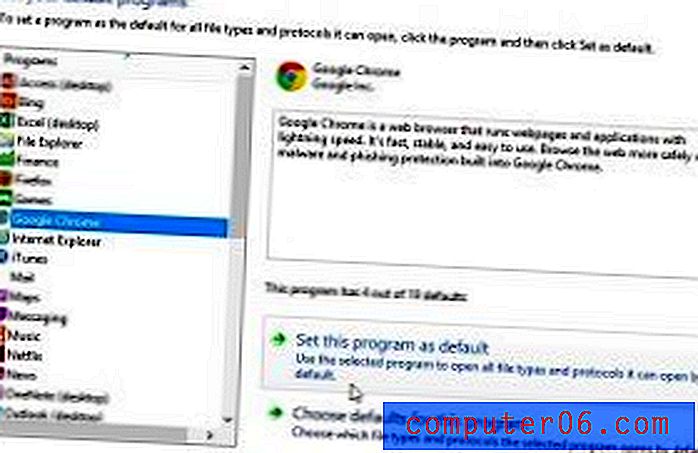
Adım 5: Pencerenin altındaki Tamam düğmesini tıklayın.
Uygun fiyatlı bir video akışı seçeneği arıyorsanız Google'ın Chromecast'ine göz atın. Sadece 35 $ 'lık önerilen bir fiyatla, Netflix veya Youtube'u TV'nizde izlemenin en ucuz yoludur.
Benzer bir yöntem kullanarak Windows 7'de Chrome'u varsayılan tarayıcı olarak nasıl ayarlayacağınızı öğrenin.